Blog Tecnológico
Adobe Photoshop: como manipular imagens com tipografia
Leticia Borges • 08 mar 2023 • Adobe Photoshop

Vamos aprender como manipular imagens com tipografia, pode parecer complicado, mas ao contrário, é uma maneira rápida e ser interessante para implementar nos seus projetos.
A primeira coisa que vamos fazer é escolher uma imagem, de preferência um png de um objeto, no meu caso vou usar uma essa imagem de uma cenoura.
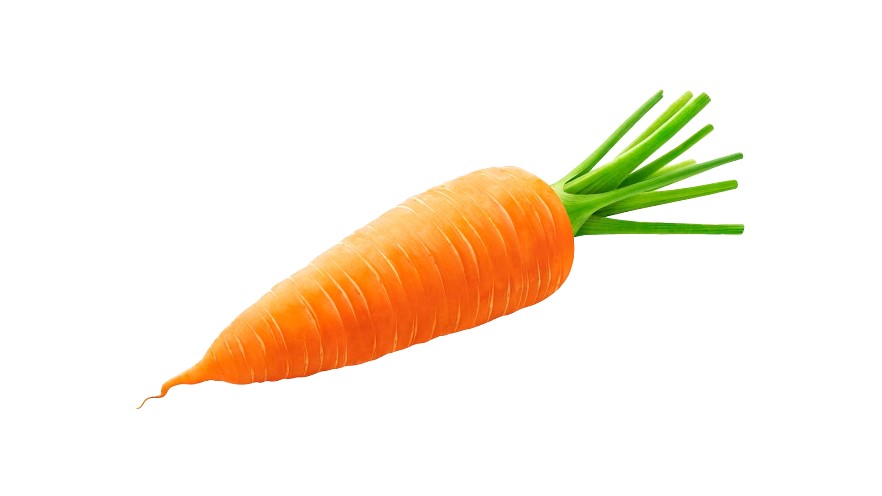
Vamos abrir essa imagem, no nosso Photoshop, vamos escrever a palavra do seu objeto com a ferramenta texto, um tamanho grande com parado a imagem.
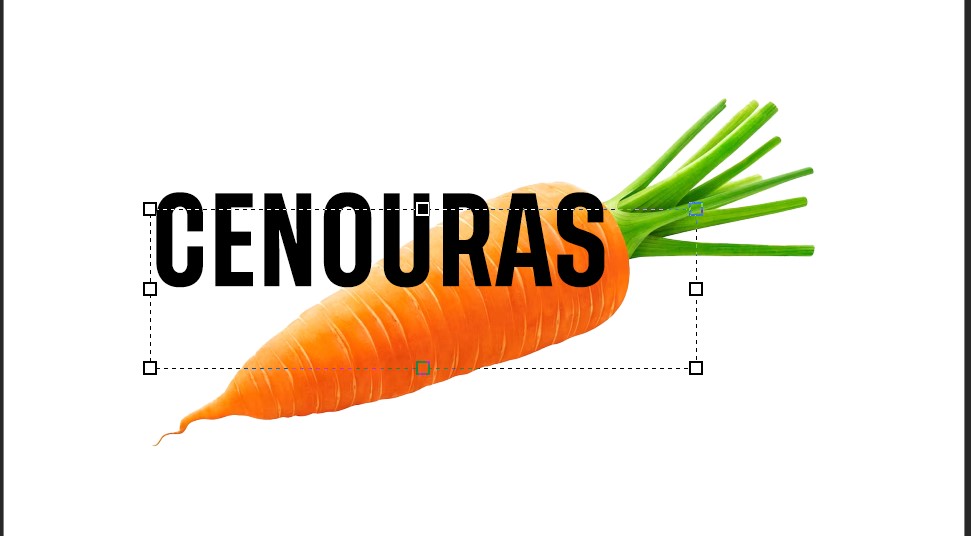
Indo para a nossa aba de camadas, selecione a camada de texto e com o botão direito vamos clicar em “converter para objeto inteligente”.
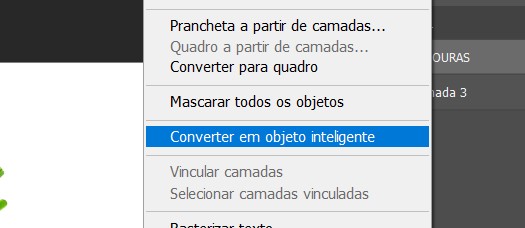
Pressione Ctrl + T para selecionar o texto, e gire para dimensionar o texto a imagem e aumente o tamanho dele com base no tamanho do seu objeto.
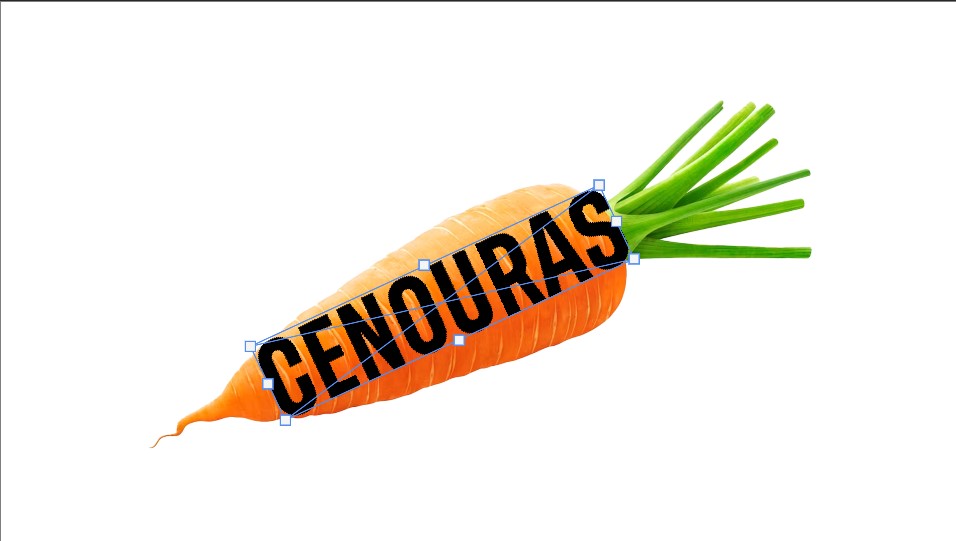
Com o texto ainda selecionado, clique como botão direito e clique na opção deformar. Feito isso vamos ver que o contorno da seleção do texto muda, e vamos ajustar a palavra a imagem.
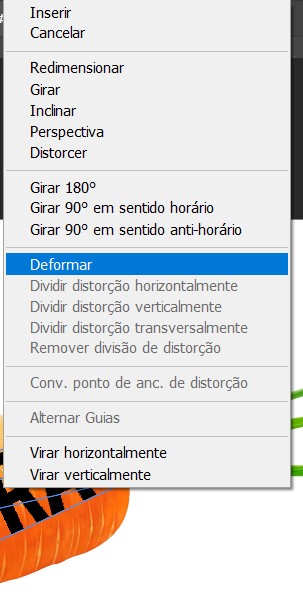


Com isso vamos duplicar a camada da nossa imagem, vamos colocar a copia da imagem em cima do nosso texto e oculte a imagem embaixo do texto.
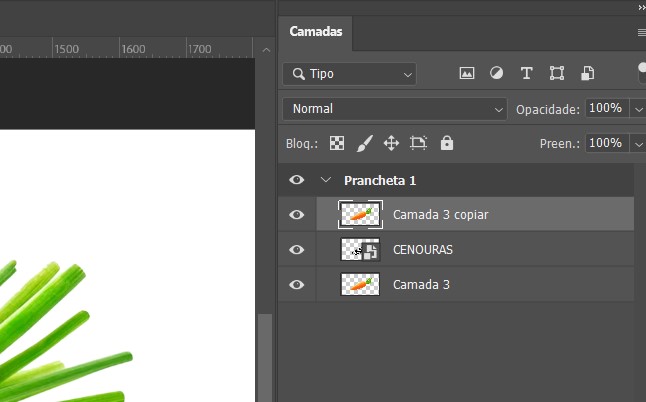
Com isso, vamos segurar a imagem de cima de com o botão Alt pressionado com o botão direito e vamos arrastar a imagem pra baixo.
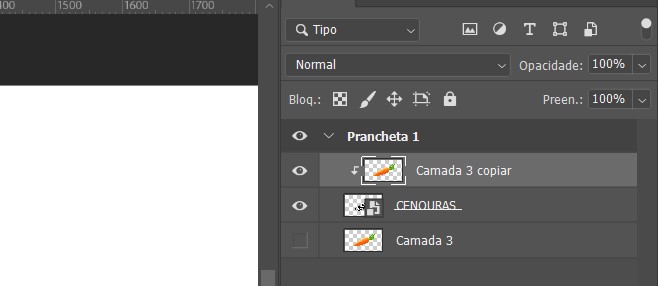

Vamos mostrar a imagem de baixo, e vamos adicionar uma máscara, clicando na máscara vamos usar Ctrl + I pra inverter a camada
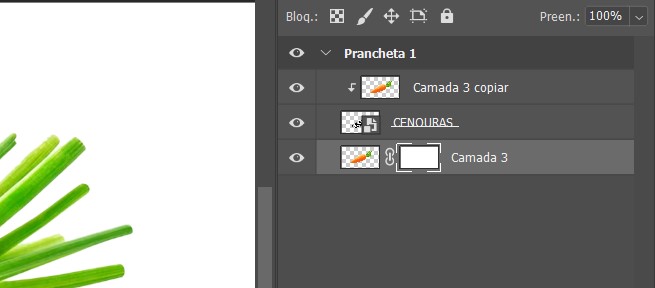
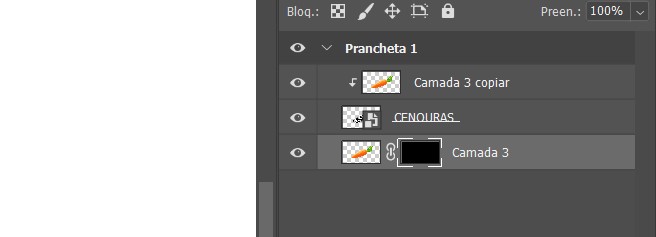

Vamos usar agora a ferramenta pincel ainda com a máscara selecionada vamos pintar os topos

Podemos ver que temos ainda uns pedaços pretos por causa do texto, para eliminar vamos selecionar a camada da imagem de baixo, indo no “selecionar” vamos selecionar assunto.
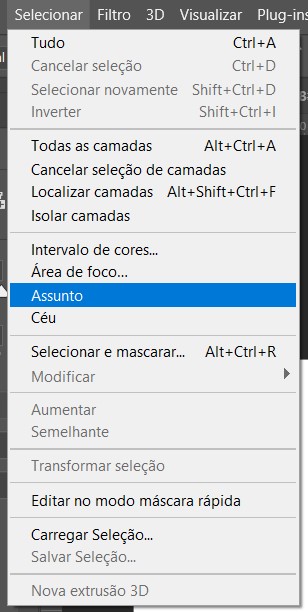

Crie uma mascara para a camada de texto, e pronto, você elimino as partes pretas que estavam sobrando.

E com isso terminamos a nossa imagem. De um modo fácil podemos dar mais vida para os nossos projetos










.png)
.png)
.png)
























